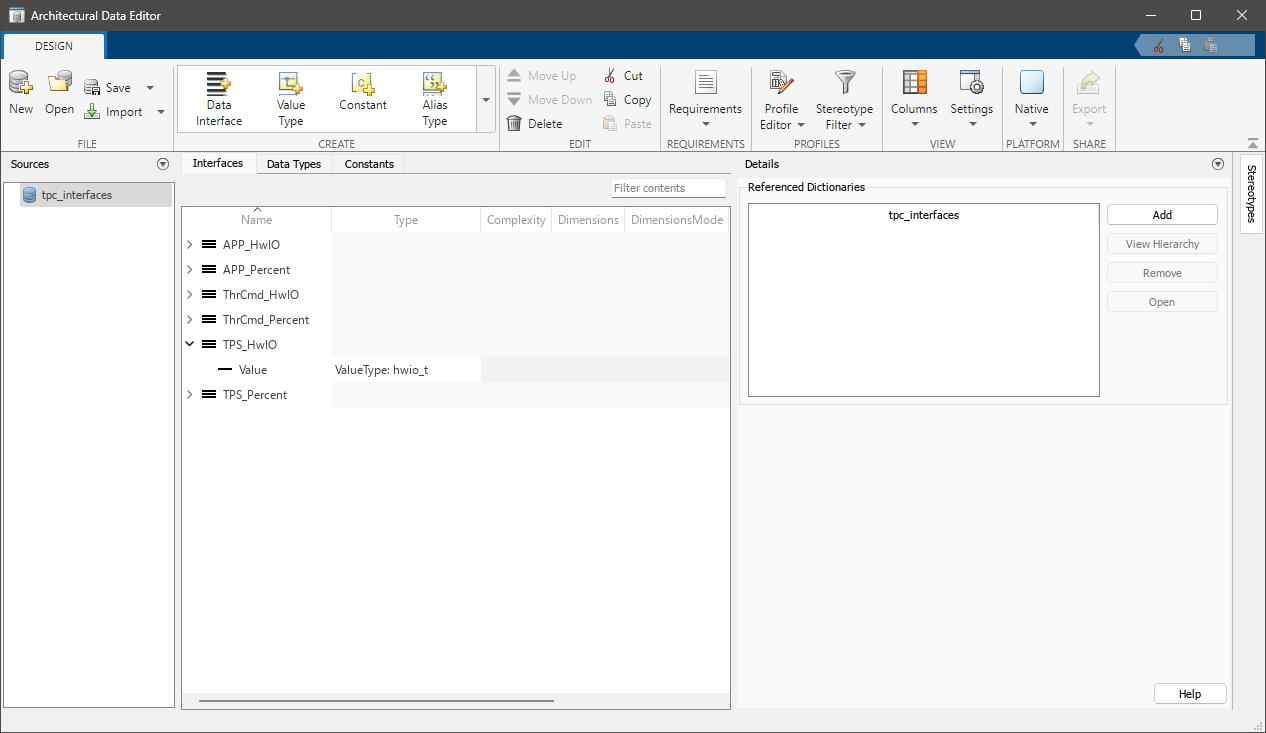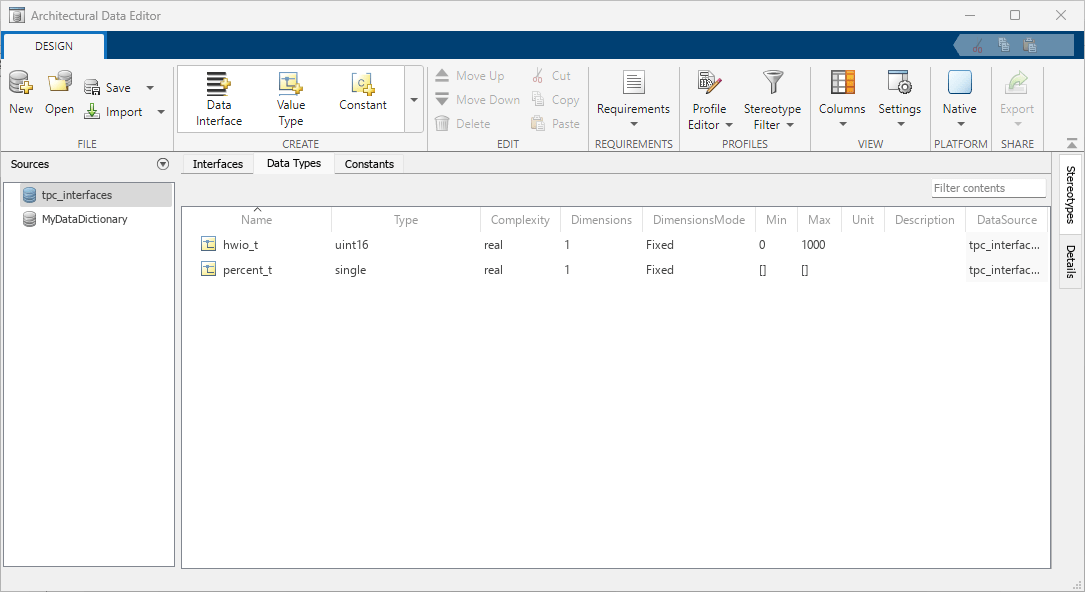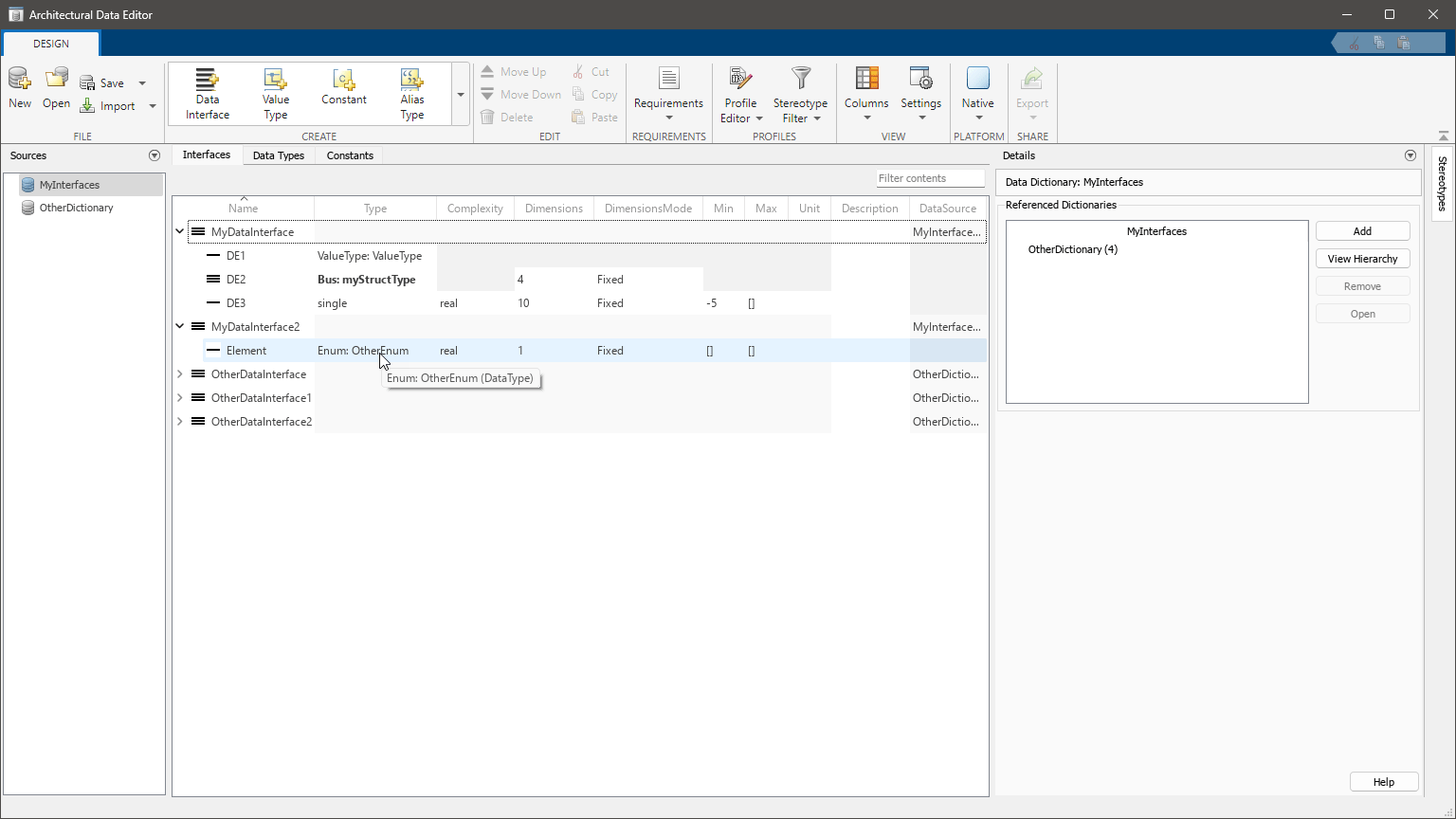Architectural Data Editor
Description
The Architectural Data Editor lets you edit the Architectural Data section of a Simulink® data dictionary. By using the Architectural Data Editor, you can manage interfaces, data types, and constants that are used by Simulink and shared across architectural models.
With the Architectural Data Editor you can:
Create and configure definitions for interfaces, data types, and constants.
Filter, sort, and search architectural data in the main Contents pane. See Filter and Manage Entries in Contents Pane for more information.
Manage the architectural data of multiple data dictionaries.
Configure platform agnostic architectural data properties by selecting the Architectural Data option in the View tab of the editor toolstrip.
Configure AUTOSAR Classic platform properties of architectural data by selecting the Architectural Data > AUTOSAR Classic option in the View tab of the editor toolstrip. When the editor is in the AUTOSAR Classic view, you can add data and edit properties that are specific to the AUTOSAR Classic Platform. For example, you can:
Configure AUTOSAR XML options and share them across models.
Export architectural data and AUTOSAR definitions to ARXML and other supporting files.
Import and manage profiles and stereotypes using the Architectural Data Editor. Access the Profile Editor (System Composer) from the Architectural Data Editor from the Profiles tab and select the
 Profile Editor button.
Profile Editor button.Manage and save requirement links using Requirements Toolbox™
 and track changes using a traceability matrix. For more
information, see Track Requirement Links with a Traceability Matrix (Requirements Toolbox).
and track changes using a traceability matrix. For more
information, see Track Requirement Links with a Traceability Matrix (Requirements Toolbox).
For more information about shared interfaces and data types, see Store Shared Data in Architectural Data Section and Store Data in Architectural Data Section Programmatically, and Manage Interfaces with Data Dictionaries (System Composer).
Open the Architectural Data Editor
You can open the Architectural Data Editor using any of the following methods:
Open Model Explorer by double-clicking an
.slddfile, then navigate to the Architectural Data section and click the Open Architectural Data Editor button.From the Interface Editor (System Composer) of a system architecture model, click the Manage interfaces, data types and dictionary references in Architectural Data Editor
 button.
button.From the Interface Editor of an AUTOSAR architecture model, click the Open Dictionary
 button.
button.From the Modeling tab of a system architecture model, select Design > Architectural Data Editor.
Use the
showfunction on an Architectural Data object.arDataObj = Simulink.dictionary.archdata.create("newDictionary.sldd"); show(arDataObj)At the MATLAB® command prompt, enter
archdataeditor.
Examples
Version History
Introduced in R2023bSee Also
Objects
Simulink.dictionary.ArchitecturalData|Simulink.dictionary.archdata.AliasType|Simulink.dictionary.archdata.Constant|Simulink.dictionary.archdata.DataInterface|Simulink.dictionary.archdata.DataElement|Simulink.dictionary.archdata.EnumType|Simulink.dictionary.archdata.Enumeral|Simulink.dictionary.archdata.FunctionElement|Simulink.dictionary.archdata.FunctionArgument|Simulink.dictionary.archdata.NumericType|Simulink.dictionary.archdata.PhysicalInterface|Simulink.dictionary.archdata.ServiceInterface|Simulink.dictionary.archdata.StructElement|Simulink.dictionary.archdata.ValueType|Simulink.dictionary.archdata.StructType